Ako odstrániť vodoznak CapCut z konca videa alebo šablóny
Rôzne / / July 23, 2022
CapCut je predvolená aplikácia na úpravu videa pre najpopulárnejšiu platformu na zdieľanie krátkych videí, TikTok. CapCut je dobrý nielen pri použití s TikTok, ale má aj praktické funkcie, pokiaľ ide o úpravu vašich obľúbených videí.
Ale ako všetky dnešné aplikácie na úpravu videa, aj CapCut zaviedol na konci videa vodoznak CapCut. Aj keď sa to bude páčiť málokomu, väčšine to vadí. Táto príručka vám pomôže odstrániť tento vodoznak z videa. Dôkladne dodržujte všetky kroky a získajte video o strihaní čiapky bez vodoznaku.
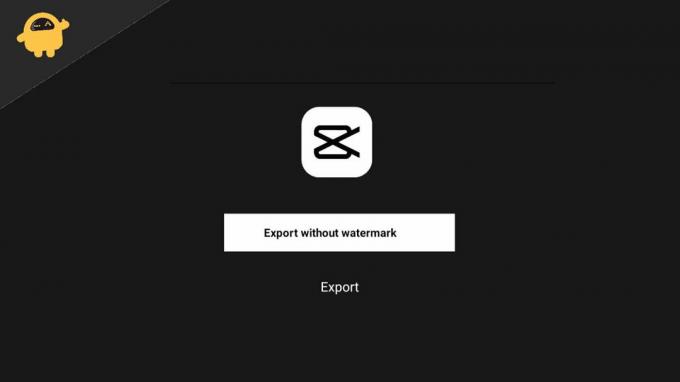
Obsah stránky
-
Ako odstrániť vodoznak CapCut z konca videa alebo šablóny
-
Ako odstrániť vodoznak z konca videa
- Krok 1: Pridajte svoj projekt
- Krok 2: Nájdite koncový klip s ikonou CapCut
- Krok 3: Odstráňte tento samostatný klip vodoznaku
- Krok 4: Exportujte svoj projekt
-
Ako odstrániť vodoznak CapCut zo šablóny
- Krok 1: Načítajte šablónu
- Krok 2: Upravte svoju šablónu
- Krok 3: Exportujte bez vodoznaku
-
Ako odstrániť vodoznak z konca videa
- Záver
Ako odstrániť vodoznak CapCut z konca videa alebo šablóny
Predtým, ako budete pokračovať v odstraňovaní vodoznaku, musíte najprv vedieť, aký typ vodoznaku sa v ňom nachádza CapCut CapCut má dva typy vodoznaku, jeden je koncový vodoznak a druhý vodoznak je šablóna vodoznak. Postupne odstránime oba typy vodoznaku.
Ako odstrániť vodoznak z konca videa
Krok 1: Pridajte svoj projekt
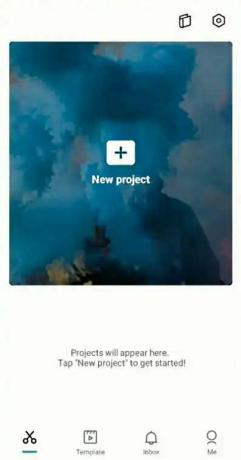
Prvá vec, ktorú musíte urobiť, je pridať svoj projekt k videu, ktoré chcete upraviť. spustite na svojom mobile aplikáciu CapCut, dotknite sa položky Nový projekt a vyberte video, ktoré chcete upraviť.
Reklamy
Krok 2: Nájdite koncový klip s ikonou CapCut
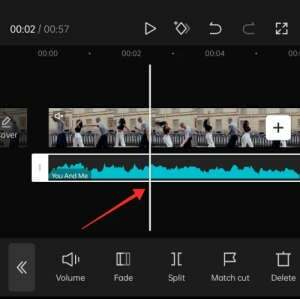
Teraz ho vo videu posúvajte na pravú stranu, kým neuvidíte samostatný klip s logom CapCut, ktorý bol automaticky pridaný do vášho projektu.
Krok 3: Odstráňte tento samostatný klip vodoznaku
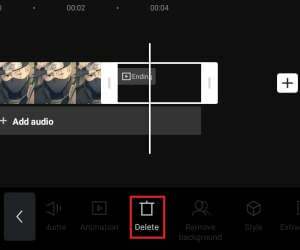
Teraz, keď ste našli klip vodoznaku, ktorý bol automaticky pridaný do vášho klipu. Vyberte tento klip a v spodnej časti sa zobrazí kontextová ponuka. Klepnutím na ikonu odstránenia odstránite klip vodoznaku.
Reklamy
Krok 4: Exportujte svoj projekt
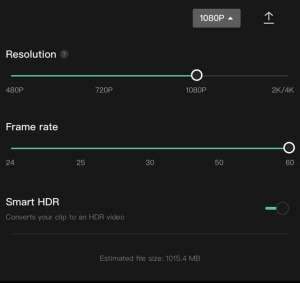
Teraz v pravom hornom rohu je ikona exportu, klepnite na túto ikonu a exportujte svoj klip v požadovanej kvalite a snímkach za sekundu. Vaše video nebude mať na konci nepríjemný vodoznak.
Ako odstrániť vodoznak CapCut zo šablóny
Krok 1: Načítajte šablónu
Prvým krokom je načítanie šablóny. Teraz už nemusíte pridávať svoje video do projektu, stačí vyhľadať tlačidlo šablóny a stlačením tohto tlačidla šablónu upraviť. Šablónu si môžete prezerať zo zoznamu šablón dostupných v CapCut
Reklamy
Krok 2: Upravte svoju šablónu
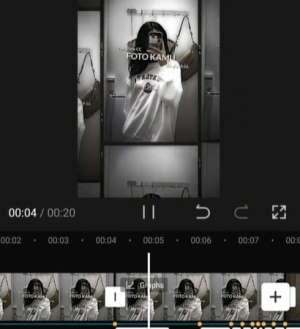
Teraz, keď ste pridali šablónu do svojho projektu, teraz ju musíte upraviť, ako chcete. Môžete pridať svoje médiá z albumu alebo môžete pridať hudbu a iné veci. Na úpravu šablóny môžete pridávať efekty a čokoľvek, čo je v aplikácii dostupné.
Krok 3: Exportujte bez vodoznaku
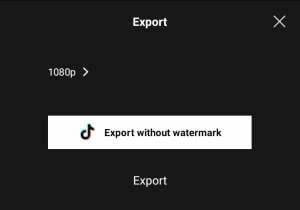
Teraz, keď ste upravili svoju šablónu tak, ako ste chceli. V pravom hornom rohu obrazovky nájdete tlačidlo exportu. Klepnite na tlačidlo exportovať, teraz vás CapCut požiada, aby ste exportovali šablónu s vodoznakom alebo bez vodoznaku.
Vyberte si z týchto dvoch možností bez vodoznaku a exportujte svoju šablónu. Teraz to odstráni vodoznak z videa a šablóny.
Reklama
CapCut je úplne bezplatná aplikácia na úpravu videa, podobne ako iné náprotivky CapCut nemusí platiť extra peniaze za odstránenie ich otravného vodoznaku. Každý chce, aby jeho video bolo úplne čisté a bezproblémové a CapCut vám túto možnosť dáva.
Aplikácia však k exportovanému videu automaticky pridá vodoznak, ale tiež vám dáva možnosť odstrániť ho pomocou platenej steny, ak ho vo svojom videu nechcete.
Záver
V poslednej dobe sa objavilo mnoho aplikácií na úpravu videa, ktoré sú rovnako dobré ako Cap Cut, pretože vidia popularitu krátkych videí a používanie efektov vo videách. CapCut sa udržal nad ostatnými, ale v potrebe zdieľať svoje video také, aké je a úplne čisté, sa musel naučiť odstraňovať vodoznaky z vašich obľúbených videí.



